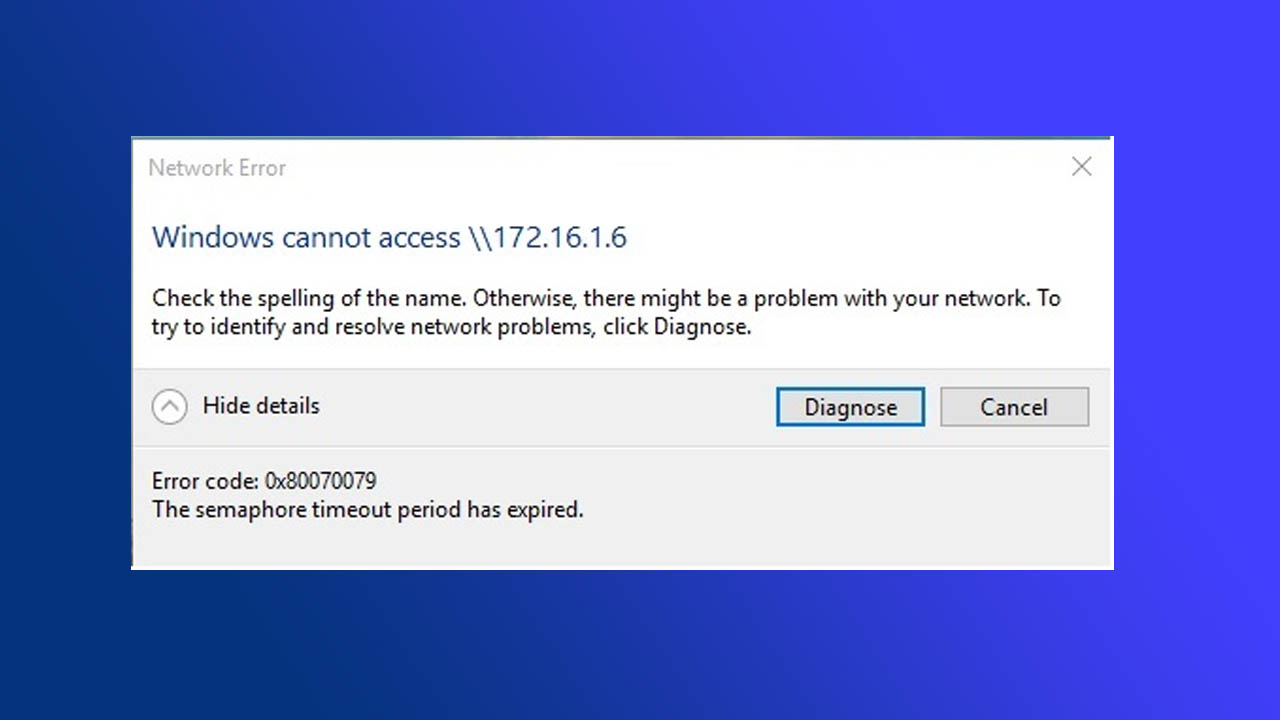Pengguna Windows mungkin pernah mengalami pesan error “Error 0x80070079: The Semaphore Timeout Period Has Expired”. Pesan ini dapat muncul saat mentransfer file melalui jaringan atau saat menggunakan perangkat penyimpanan eksternal seperti hard drive atau USB flash drive.
Artikel ini akan menjelaskan apa yang menyebabkan error ini, bagaimana mengidentifikasinya, dan langkah-langkah yang dapat diambil untuk mengatasi masalah tersebut.
Apa Itu Error 0x80070079?
Error 0x80070079 adalah kode kesalahan yang menunjukkan bahwa operasi yang diminta tidak dapat diselesaikan dalam jangka waktu yang ditentukan karena batas waktu semaphore telah berakhir. Semaphore dalam konteks ini adalah mekanisme sinkronisasi yang digunakan oleh sistem operasi untuk mengelola akses ke sumber daya sistem. Ketika batas waktu berakhir, operasi gagal dan pesan error ini muncul.
Penyebab Error 0x80070079
Beberapa penyebab umum dari error 0x80070079 meliputi:
- Koneksi Jaringan yang Lambat atau Tidak Stabil:
- Ketika mentransfer file melalui jaringan, kecepatan transfer yang lambat atau koneksi yang sering terputus dapat menyebabkan batas waktu semaphore berakhir.
- Masalah dengan Perangkat Penyimpanan Eksternal:
- Hard drive eksternal atau USB flash drive yang bermasalah atau rusak dapat menyebabkan operasi file gagal dan menghasilkan error ini.
- Pengaturan Firewall atau Antivirus:
- Firewall atau perangkat lunak antivirus yang terlalu ketat dapat memblokir transfer file, menyebabkan batas waktu berakhir.
- Masalah pada Driver:
- Driver yang usang atau korup untuk perangkat jaringan atau penyimpanan dapat menyebabkan error ini.
- Kapasitas Jaringan yang Terbatas:
- Jaringan yang sibuk atau melebihi kapasitas dapat menyebabkan transfer file tertunda atau gagal.
Cara Mengatasi Error 0x80070079
Berikut adalah beberapa metode untuk mengatasi error ini:
Memeriksa Koneksi Jaringan
- Pastikan koneksi jaringan Anda stabil. Jika menggunakan Wi-Fi, coba ganti ke koneksi kabel untuk memastikan stabilitas yang lebih baik.
- Restart router atau modem Anda untuk memperbaiki masalah koneksi sementara.
Mengganti Perangkat Penyimpanan Eksternal
- Coba gunakan perangkat penyimpanan eksternal yang berbeda untuk melihat apakah masalahnya ada pada perangkat penyimpanan tertentu.
- Pastikan perangkat penyimpanan Anda berfungsi dengan baik dengan menghubungkannya ke komputer lain.
Mematikan Sementara Firewall atau Antivirus
- Coba matikan sementara firewall atau perangkat lunak antivirus Anda untuk melihat apakah itu yang menyebabkan masalah. Pastikan untuk mengaktifkannya kembali setelah transfer file selesai untuk menjaga keamanan sistem Anda.
Memperbarui atau Menginstal Ulang Driver
- Perbarui driver perangkat jaringan atau penyimpanan Anda ke versi terbaru. Anda dapat melakukannya melalui Device Manager di Windows.
- Buka Device Manager, temukan perangkat yang relevan, klik kanan, dan pilih
Update driver.
Meningkatkan Kapasitas Jaringan
- Jika jaringan Anda sering sibuk, pertimbangkan untuk meningkatkan kapasitasnya atau mengurangi jumlah perangkat yang terhubung pada saat yang sama.
- Gunakan Quality of Service (QoS) pada router Anda untuk mengelola prioritas bandwidth untuk perangkat dan aplikasi tertentu.
Menonaktifkan Fitur Jaringan yang Tidak Perlu
- Fitur seperti Large Send Offload (LSO) dapat menyebabkan masalah dengan beberapa jaringan. Anda dapat menonaktifkan fitur ini melalui pengaturan adaptor jaringan Anda.
- Buka Network and Sharing Center, klik pada koneksi jaringan Anda, pilih
Properties, lalu klikConfigurepada adaptor jaringan Anda. Di tabAdvanced, cari dan nonaktifkan LSO.
Menggunakan Perangkat Lunak Transfer File Alternatif
- Jika transfer file melalui Windows Explorer terus gagal, coba gunakan perangkat lunak transfer file alternatif seperti FileZilla, Teracopy, atau WinSCP.
Penutup
Error 0x80070079 bisa menjadi penghalang yang frustrasi saat mentransfer file, tetapi dengan pemahaman yang tepat dan langkah-langkah yang telah dijelaskan di atas, Anda dapat mengatasi masalah ini dengan efektif.
Pastikan untuk memeriksa koneksi jaringan dan perangkat penyimpanan Anda, memperbarui driver, dan menyesuaikan pengaturan keamanan yang mungkin menghambat transfer file. Jika masalah terus berlanjut, jangan ragu untuk mencari bantuan dari profesional IT untuk memastikan sistem Anda berfungsi dengan baik.